
发布时间:2019-01-15 来源:win7旗舰版 浏览量:
|
系统软件是指控制和协调计算机及外部设备,支持应用软件开发和运行的系统,是无需用户干预的各种程序的集合,主要功能是调度,监控和维护计算机系统;负责管理计算机系统中各种独立的硬件,使得它们可以协调工作。系统软件使得计算机使用者和其他软件将计算机当作一个整体而不需要顾及到底层每个硬件是如何工作的。 u盘启动盘可以说是解决电脑问题的最好办法,u盘启动盘pe系统也算得上是一种高度精简化的操作系统,能够依托光盘或者u盘启动,访问硬盘、对硬盘格式化等等。通过pe系统访问不能正常进入操作系统的电脑硬盘,可以把重要的数据备份出来。 电脑使用久之后就会出现很多的问题,重装系统的方法如果恰好是大家的安装的死穴,而系统之家u盘启动盘的出现就是很多的小白用户的曙光,安装xp系统u盘的方法让用户们彻底摆脱了用光驱来重装系统的古老模式,那简单、便捷的操作,让用户们能够轻松实现系统xp重装。 新功能介绍与之前版本不同,现如今新版的u盘安装xp系统制作工具推出一项新技术——智能模式,通过此模式可为您只智能判断当前所插入的u盘以及操作系统制作出最适合您使用的u盘启动盘,无需在为如何制作以及制作怎样要求的u盘启动盘而烦恼。准备工作① 下载系统之家u盘启动盘制作工具② 一个能够正常使用的u盘(容量大小建议在4g以上)第一步:安装系统之家u盘启动盘制作工具双击打开已下载好的安装包,点击窗口中立即安装即可: 安装u盘xp系统等待安装完成后,u盘重装winxp可以点击"立即体验"打开系统之家u盘启动盘制作工具,如图所示: 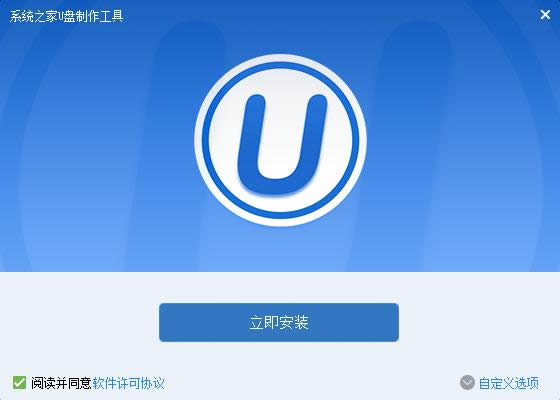 安装xp系统u盘图解详情(1) 第二步:运用系统之家u盘启动盘制作工具一键制作启动u盘打开系统之家u盘启动盘制作工具,将准备好的u盘插入电脑usb接口,等待软件自动识别所插入的u盘。随后无需修改界面中任何选项,与下图所示参数选项一致之后点击“开始制作”即可: 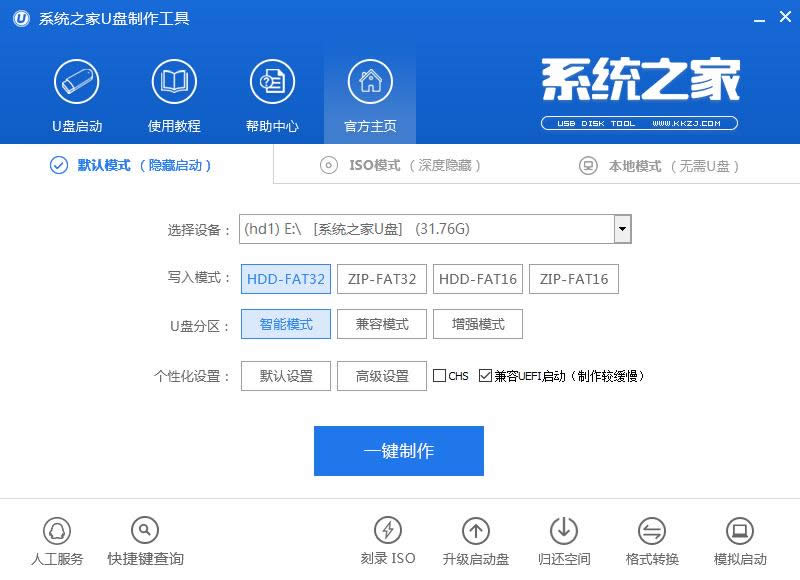 安装xp系统u盘图解详情(2) 这时会出现一个弹窗警告:“本操作将会删除所有数据,且不可恢复”,若u盘中存有重要资料,可将资料备份至本地磁盘中,确认备份完成或者没有重要资料后我们点击“确定”执行制作,如图所示: 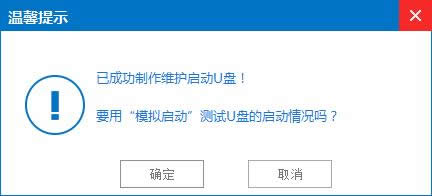 安装xp系统u盘图解详情(3) 制作u盘启动盘过程大约需要2-3分钟左右的时间,在此期间请耐心等待并不要进行其他操作,以保证制作过程顺利完成: 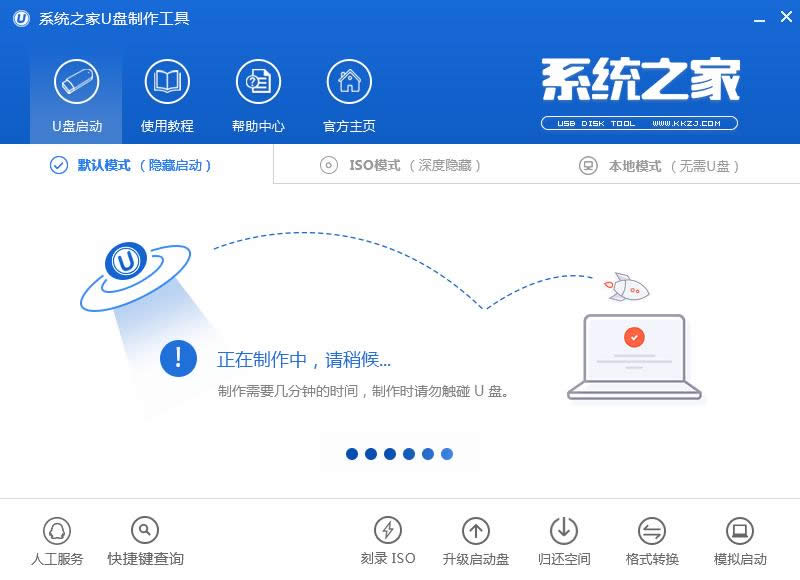 安装xp系统u盘图解详情(4) u盘启动盘制作完成后,会弹出新的提示窗口,对此我们点击“是”对制作完成的u盘启动盘进行模拟启动测试,测试u盘启动盘是否可用,如图所示:  安装xp系统u盘图解详情(5) 若在模拟启动中看到如下界面,说明我们的u盘启动盘已制作成功(注意:模拟启动界面仅供测试使用,请勿进一步操作),最后按组合键“Ctrl+Alt”释放出鼠标,点击右上角的关闭图标退出模拟启动界面:  安装xp系统u盘图解详情(6) 以上便是安装xp系统u盘制作的全部内容,有需要制作安装xp系统u盘的用户可以参照上面步骤进行尝试操作,希望安装xp系统u盘教程可以给大家带来更多帮助。 系统软件一般是在计算机系统购买时随机携带的,也可以根据需要另行安装。 |
今天中关村系统之家官网教你硬盘安装XP/win7系统。安装系统的方法有很多,其中光盘已过时,而且还
在系统之家windows7下安装xp后重启没有选择打开菜单的应对手段
一些用户在Windows7系统下安装xp系统后,遇到了这样一个问题,重启后直接进入系统,没有选择启
Win8笔记本中安装XP虚拟机后如何完成数据共享? - 雨林木风Win10系统下载官网
一些用户在win8系统中安装了XP虚拟机后,想在自己的电脑上共享电脑中的文件,Win8笔记本中安装
有效果处理安装XP系统出错“安装程序无法复制文件”的修好办法
安装是现在很多的小伙伴都是自己手动操作的一项技能了,现在安装系统是很简单的,可以说是傻瓜式操作,很